当PDF被“禁止打印”时
2017-03-21牟晓东
牟晓东
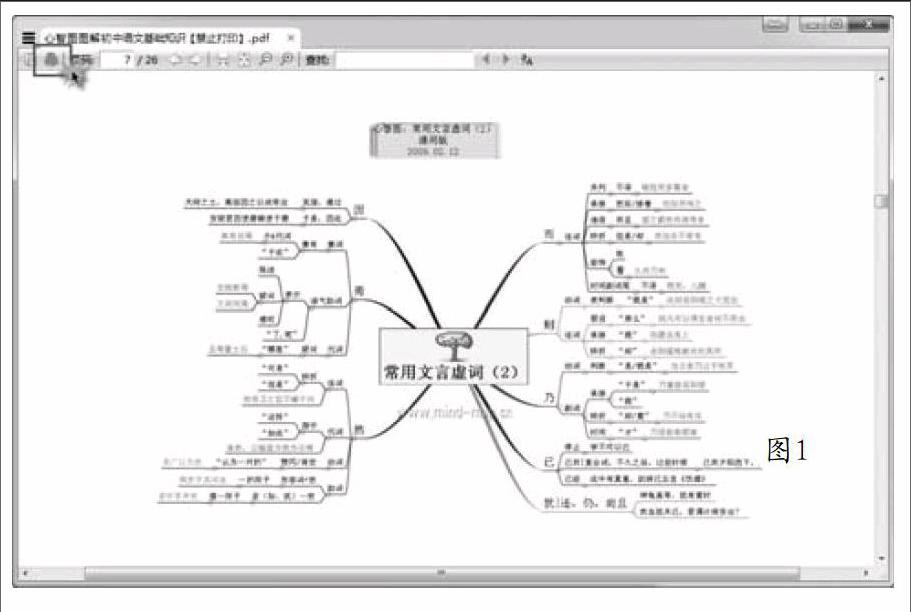
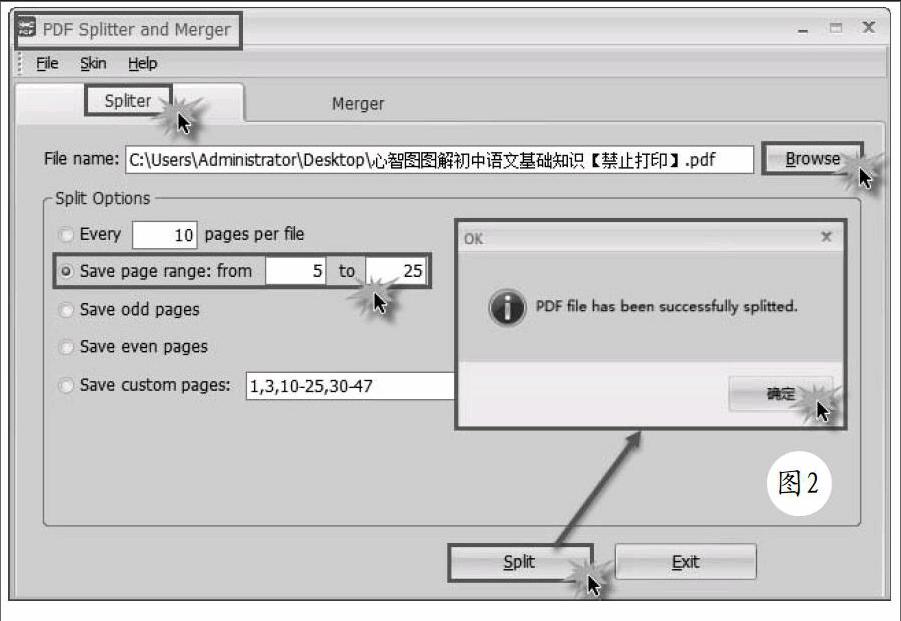
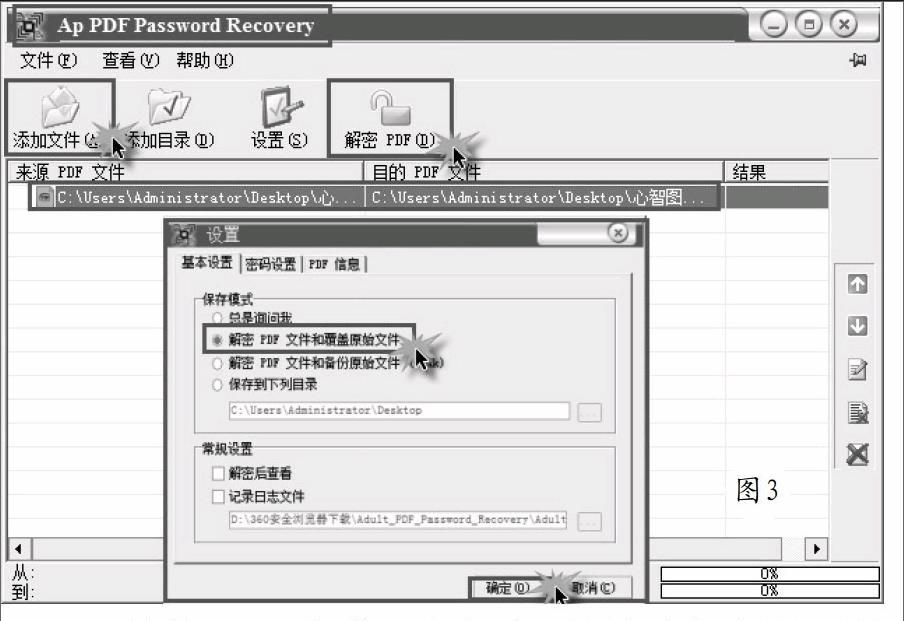
前几天有个同事从QQ上传过来一个PDF文件,说是从网上下载的准备给孩子打印出来复习用,但却发现无法打印。于是,笔者在自己电脑上使用sumatraPDF阅读器打开查看,发现这个PDF文件果然是只能看而无法打印——打印图标是灰色无效状态(如图1),怎么办呢?
對于这种设置有“禁止打印”属性的PDF文件,如果想进行打印的话有两种比较简单的解决方法,分别是分割生成新的PDF文件和直接解密还原其PDF正常属性。
方法一:使用“PDF Splitter andMerger”分割生成新PDF文件
首先从http:∥pan.baidu.com/s/1kVsaZC7处下载pdf-spliter-and-merger.rar压缩包,大小为4.6MB。解压缩后双击其中的“pdf-spliter-and-merger.exe”进行安装后运行软件,第一项“spliter”为分割功能,第二项“Merger”为合并功能;切换至“Spliter”项后再点击“File name:”后的“Browse”浏览按钮,将待分割的“禁止打印”PDF文件读取进来。接着在下方的“Split Options”(分割选项)中设置“Save pagerange:from 5 to 25”——新生成的PDF文件页码范围:从第顶至25页(前4页和最后的第2顶为广告信息),此时可根据需要分别选择不同的选项。然后就可以点击下方的“Split”分割按钮,在弹出的“另存为”窗口中设置好待保存新PDF文件的路径和文件名,软件很快就有“PDF file has been successfully splitted”(PDF文件已经成功分割)的提示(如图2)。
方法二:使用“ApPDF Password Recovery”解密还原PDF正常属性
首先从http:∥pan.baidu.com/s/leROzaoE处下载Adult_PDF_Password_Recovery.rar压缩包,大小为538KB。解压缩后双击运行其中的“AP PDF Password Recovery.exe”可执行程序,此时可将“禁止打印”的PDF文件直接拖进窗口或点击“添加文件”按钮进行路径定位读取。然后点击“设置”按钮,将“基本设置”选项卡中的“保存模式”设置为“解密PDF文件和覆盖原始文件”,再点击“确定”按钮返回主界面。接着,点击“解密PDF”开锁按钮(如图3),右下角会显示有解密的百分比进度,一般很快就会有“成功”的提示信息出现。
不管使用上述哪一种方法,最终我们所得到的新PDF文件在使用任意PDF阅读器打开后都可以进行正常的打印操作,“禁止打印”的限制被简单去除了,问题得以解决,大家不妨一试。
